当前位置:首页 > 帮助中心 > 小米笔记本如何重装系统,小米笔记本怎么重装系统
小米笔记本如何重装系统,小米笔记本怎么重装系统
小米笔记本使用U盘安装系统,整个操作可以分为三个步骤,第一步是制作大白菜u盘启动盘,第二步设置小米笔记本从大白菜U盘启动,第三步使用一键装机软件来安装Windows系统。而今天小编就会更加具体地讲述这些操作步骤,务必让各位有需要的用户都可以学会怎么去操作,建议提前收藏备用。那,下面就来看看小米笔记本如何重装系统吧。
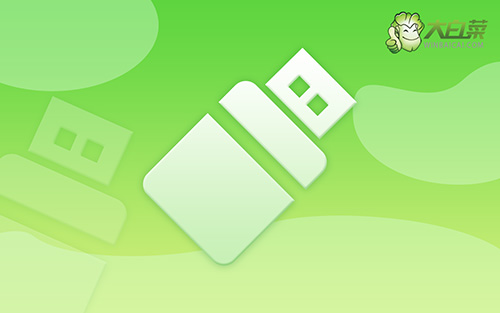
小米笔记本如何重装系统
第一步:制作u盘启动盘
1、下载大白菜U盘启动盘制作工具,用于制作U盘启动盘。

2、下载Windows镜像系统,保存在电脑中除系统盘外的其他分区中,也可等u盘启动盘制作完毕后,拷贝到U盘中。
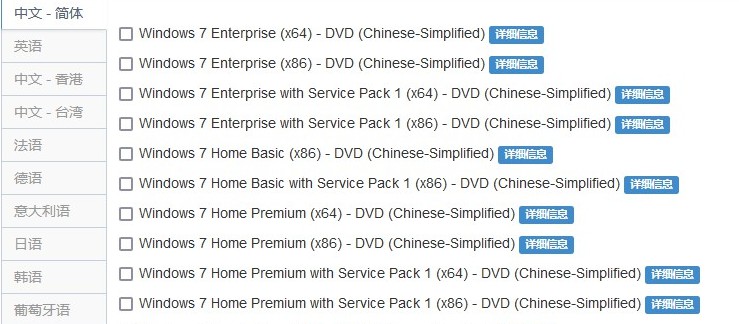
3、如图所示,打开大白菜U盘启动盘制作工具,点击一键制作成U盘启动盘即可。

第二步:设置u盘启动电脑
1、将大白菜U盘启动盘接入电脑,重启电脑,快速按下U盘启动快捷键进入优先启动项设置页面,并将U盘启动。

2、进入大白菜主菜单后,选择【1】win10X64PE(2G以上内存),回车进入winpe桌面。

第三步:u盘启动盘装小米笔记本
1、进入大白菜winpe桌面后,打开大白菜装机软件,如下图所示勾选,选中之前已下载的镜像系统,点击“执行”。

2、出现一键还原窗口时,建议默认勾选,点击“是”进入下一步。

3、安装过程中,根据提示重启电脑,拔掉U盘,期间无需操作,等待一段时间,电脑进入win7系统桌面代表重装成功。

就这样,我们完成了小米笔记本如何重装系统的操作了。如果你之后还需要使用u盘启动盘为其他电脑安装系统,那么将镜像系统保存在u盘启动盘里面就非常合适的。即使出现问题的电脑网络也故障了,你照样可以使用准备好的Windows系统镜像安装。怎么样,u盘是不是非常好用呢?

